iPhoneで一貫したwhatsappメッセンジャーを使用する人は誰でも、メッセージの履歴、画像、または面白いビデオであろうと、大量の重要なものを保存します。すべての情報を保管するために、チャットバックアップオプションがWhatsAppに組み込まれているため、Chat HistoryをiCloudに快適にバックアップします。たとえば、iPhoneの重要なWhatsApp履歴を誤って削除するたびに、iPhoneのiCloudバックアップからWhatsAppメッセージを復元できるようになります。
ここでは、iPhoneのWhatsAppMessengerを再インストールするか、iCloudバックアップ抽出器プログラムを使用するだけで、iCloudバックアップファイルからWhatsAppチャットの復元に関する2つの方法をまとめました。
iCloudバックアップからWhatsAppメッセージを復元します – 公式の方法
飛び込む前に、WhatsAppチャットの履歴にiCloudバックアップがあることを確認する必要があります。
WhatsAppには詳細があります チャット履歴を復元します ここ。
注:WhatsAppテキストの復元に使用される電話番号は、バックアップするために同じものでなければなりません。そして、Wi-Fiネットワークが正常に動作していることを確認してください。関連している
iCloudからwhatsappチャットの履歴を復元 – サードパーティの方法
iPhoneのiCloudからWhatsAppチャットを復元するのに問題がある場合、おそらくエラーメッセージ「チャット履歴が復元できなかった」で復元プロセスが途中で立ち往生している場合、またはiCloudで復元するときにバックアップが見つかりません。
このユーティリティを使用してiPhoneのwhatsapp会話をiCloudバックアップから抽出しないでください。現在、デバイス上のデータに影響したり、データの損失を引き起こしたりしません。このプログラムにより、包括的なフィルタリングウィンドウにメッセージを表示できるようにするため、名前、チャットする人の電話番号、チャットの日付と時刻など、復元したい完全な情報で古いチャットを簡単に見つけることができます。
iOSデータリカバリを使用して、iCloudバックアップからWhatsAppチャットの履歴を復元する方法を次に示します。
ステップ1:iCloudにサインインします
プログラムを開始すると、シンプルで直感的なインターフェイスが表示されます。 iCloudバックアップからWhatsAppチャットメッセージを復元するには、「iCloudバックアップファイルから回復」モードを選択し、Apple IDとパスコードにサインインしてiCloudアカウントにアクセスします。
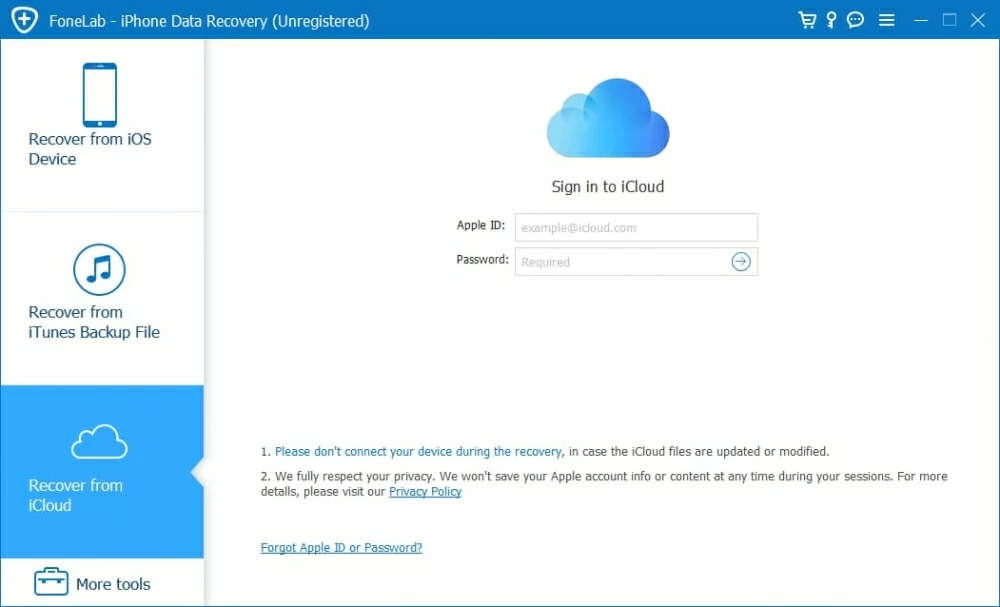
ステップ2:iCloudバックアップをダウンロードします
次のウィンドウで、iCloudアカウントに関連付けられたバックアップファイルのリストを提供します。必要なWhatsAppメッセージを含むバックアップを選択し、クリックします ダウンロード ボタン。

ダイアログボックスが開いたら、「whatsapp」または「whatsapp添付ファイル」を選択し、続いて 次。このプログラムは、バックアップからWhatsAppチャットの履歴のダウンロードを開始します。

ステップ3:iCloudでwhatsappメッセージにアクセスしてそれらを復元します
ダウンロードが完了したら、画面上で見つかったすべてのWhatsAppチャットを閲覧できます。
iCloudバックアップからWhatsAppチャットの履歴を回復するには、各チャットの横にあるボックスを確認します。
先に進んでクリックしてください 回復する ボタン。プロンプトがあるときは、コンピューターで復元されたWhatsApp会話を保存する場所を選択してください。繰り返しますが、ヒットします 回復する プログラムに残りのことをさせるためのボタン。
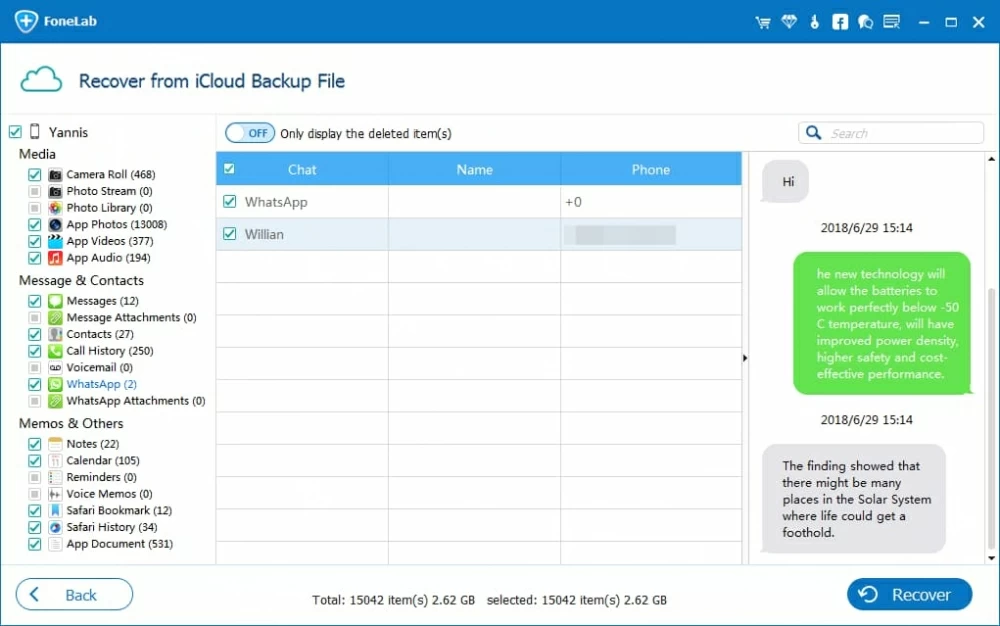
終わり! iCloudバックアップを使用すると、WhatsAppチャットの履歴を確実に取得します。
それだけです!
関連記事
AndroidからiPhoneへの連絡先の移行
RELATED: パスワードなしでiPadからApple IDを削除する方法
iPhone SEからの呼び出し履歴の復元
iPhone 11 Proで削除されたiMessageを取得します




